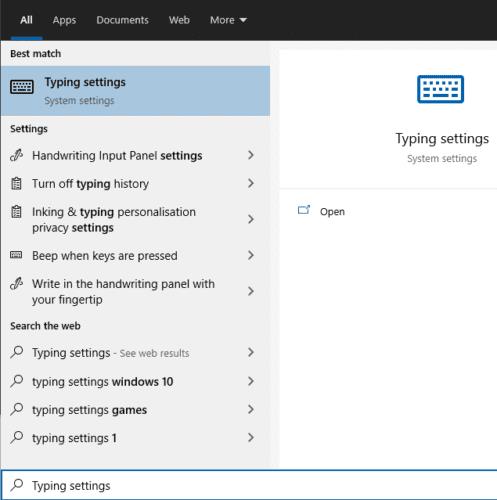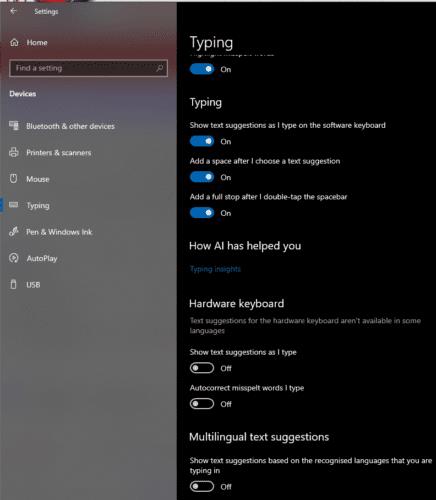Δύο από τα βασικά χαρακτηριστικά των κινητών τηλεφώνων είναι η αυτόματη διόρθωση και η πρόβλεψη κειμένου. Οι περισσότεροι χρήστες θα χρησιμοποιούν συνεχώς τουλάχιστον μία από αυτές τις δύο δυνατότητες και γενικά θα είναι πολύ ευχαριστημένοι με αυτό. Είναι λίγο περίεργο λοιπόν ότι αυτές οι δυνατότητες δεν είναι καθόλου δημοφιλείς στον υπολογιστή.
Το κείμενο αυτόματης διόρθωσης και πρόβλεψης δημιουργήθηκαν κυρίως για να μειωθεί ο αριθμός των απαιτούμενων πιέσεων πλήκτρων στα μικρά και δυσάρεστα κινητά πληκτρολόγια. Τα πληκτρολόγια είναι πολύ μεγαλύτερα για υπολογιστές, αλλά οι άνθρωποι εξακολουθούν να κάνουν τακτικά τυπογραφικά λάθη και λάθη.
Ένας τρόπος για να προσπαθήσετε να μειώσετε αυτά τα ζητήματα στους υπολογιστές είναι να προσθέσετε υποστήριξη για αυτόματη διόρθωση και πρόβλεψη κειμένου. Δεν υπάρχει πραγματικός τεχνικός λόγος για τον οποίο δεν πρέπει να γίνει αυτό, το λογισμικό και οι ίδιοι οι αλγόριθμοι έχουν ήδη αναπτυχθεί καλά. Το μόνο πραγματικό εμπόδιο θα ήταν η διεπαφή για προγνωστικό κείμενο, καθώς θα έπρεπε να αλλάξει από τη διάταξη του κινητού.
Πώς να ενεργοποιήσετε την αυτόματη διόρθωση και πρόβλεψη κειμένου στα Windows 10
Η Microsoft πρόσθεσε πρόσφατα τόσο προγνωστικό κείμενο όσο και αυτόματη διόρθωση στα Windows 10. Για να τα ενεργοποιήσετε στην εφαρμογή Ρυθμίσεις, πατήστε το πλήκτρο Windows, πληκτρολογήστε «Ρυθμίσεις πληκτρολόγησης» και πατήστε enter.
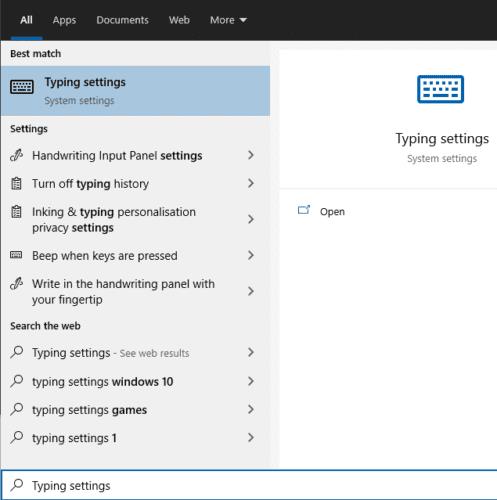
Πατήστε το πλήκτρο Windows, πληκτρολογήστε «Ρυθμίσεις πληκτρολόγησης» και πατήστε enter για να ανοίξετε την εφαρμογή Ρυθμίσεις στη δεξιά σελίδα.
Στην ενότητα "Πληκτρολόγιο υλικού" υπάρχουν δύο επιλογές. Το "Εμφάνιση προτάσεων κειμένου καθώς πληκτρολογώ" είναι κείμενο πρόβλεψης, ενώ το "Αυτόματη διόρθωση λανθασμένων λέξεων που πληκτρολογώ" είναι αυτόματη διόρθωση. Κάντε κλικ και στα δύο ρυθμιστικά στη θέση "on" για να ενεργοποιήσετε τις επιλογές.
Συμβουλή: Εάν είστε πολύγλωσσοι, μπορεί επίσης να θέλετε να ενεργοποιήσετε την "Εμφάνιση προτάσεων κειμένου με βάση τις αναγνωρισμένες γλώσσες που πληκτρολογείτε" στην ενότητα "Προτάσεις πολύγλωσσων κειμένου". Αυτό επιτρέπει στο προγνωστικό κείμενο να προτείνει λέξεις ξένης γλώσσας.
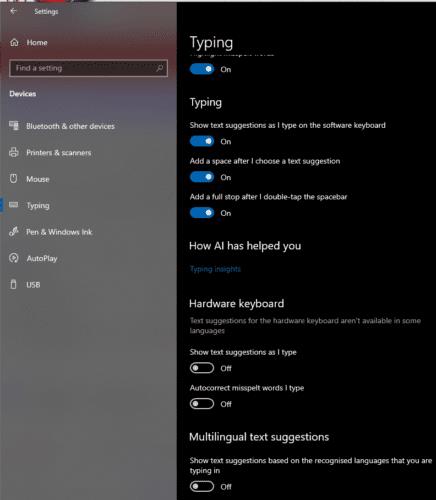
Κάντε κλικ στα ρυθμιστικά «Εμφάνιση προτάσεων κειμένου καθώς πληκτρολογώ» και «Αυτόματη διόρθωση ορθογραφικών λέξεων που πληκτρολογώ» στη θέση «on».
Αφού ενεργοποιήσετε τις δύο ρυθμίσεις, θα δείτε τα Windows να προτείνουν τρεις λέξεις καθώς πληκτρολογείτε. Η δυνατότητα αυτόματης διόρθωσης μπορεί να είναι πιο δύσκολο να παρατηρηθεί, ωστόσο, αυτό συμβαίνει επειδή λειτουργεί μόνο σε εφαρμογές UWP. Ως εκ τούτου, δεν θα λειτουργήσει σε καμία εφαρμογή που δεν είναι εγκατεστημένη μέσω του Microsoft Store.
Για να επιλέξετε μια προτεινόμενη λέξη, πατήστε το επάνω βέλος και, στη συνέχεια, επιλέξτε την καταχώρηση που θέλετε και πατήστε enter ή space. Εναλλακτικά, μπορείτε να χρησιμοποιήσετε το ποντίκι για να επιλέξετε μια επιλογή.

Για να εισαγάγετε μια προτεινόμενη λέξη, πατήστε το επάνω βέλος και, στη συνέχεια, χρησιμοποιήστε τα πλήκτρα αριστερού/δεξιού βέλους για να επιλέξετε και πατήστε enter ή space.